- „Windows 11“ naudotojai pateikė keletą skundų, kad „Shell Infrastructure Host“ naudoja net 10% procesoriaus galios.
- Dėl to kompiuteris vėluoja ir sulėtina sistemos procesus, o gedimą gali sukelti kenkėjiška programa arba stabilumo problemos.
- Kadangi „Shell Infrastructure Host“ yra svarbi „Windows“ sudedamoji dalis, pagal numatytuosius nustatymus jis naudoja tik nedidelį energijos kiekį.

XĮDIEGTI PASPUSTELĖT ATSISIUNČIŲ FAILĄ
Ši programinė įranga ištaisys įprastas kompiuterio klaidas, apsaugos jus nuo failų praradimo, kenkėjiškų programų, aparatinės įrangos gedimų ir optimizuos jūsų kompiuterį maksimaliam našumui. Išspręskite kompiuterio problemas ir pašalinkite virusus dabar atlikdami 3 paprastus veiksmus:
- Atsisiųskite „Restoro PC Repair Tool“. kuri ateina su patentuotomis technologijomis (yra patentas čia).
- Spustelėkite Pradėti nuskaitymą Norėdami rasti „Windows“ problemas, kurios gali sukelti kompiuterio problemų.
- Spustelėkite Remontuoti visus Norėdami išspręsti problemas, turinčias įtakos jūsų kompiuterio saugai ir našumui
- „Restoro“ atsisiuntė 0 skaitytojai šį mėnesį.
Pirmiausia turite suprasti, kas yra „Shell Host“. Tai diktuoja užduočių juostos skaidrumą, pradžios meniu išdėstymą, fono paveikslėlius ir kitus grafinius elementus kaip pagrindinę „Windows“ funkciją.
Skirtingai nuo kai kurių kitų procesų, kurie veikia užduočių tvarkyklėje, jis neužima per daug energijos. Jis kartais pakyla apie 1-3 procentus. Tačiau dažniausiai tai užima 0% jūsų procesoriaus.
„Shell Host“ procesas vykdomas užduočių tvarkyklėje kaip sihost.exe. Jei sužinosite, kad jis naudoja daug jūsų procesoriaus, pirmiausia turėtumėte pabandyti atnaujinti OS.
Kadangi „Shell Host“ yra atsakingas už pagrindinių vartotojo sąsajos elementų paleidimo apdorojimą, jis kažkaip gali užimti daugiau procesoriaus spartos nei įprastai. Kai kuriuose įrenginiuose šios problemos gali kilti, jei naudojate skaidrių demonstravimo darbalaukio foną. Čia patartina pereiti prie statinio.
Perspėjimas apie „Shell Host“ didelį procesoriaus naudojimą rodo, kad ateityje bus dar blogiau, dėl ko „Windows“ procesai gali vėluoti ir programos strigti. Žinoma, tai toli gražu ne gera žinia!
Šiame straipsnyje sužinosite apie geriausius šios problemos sprendimo būdus.
Ką daryti, jei „Windows 11 Shell Infrastructure Host“ naudoja didelį procesorių?
1. Atnaujinkite „Windows“.
- Eikite į meniu Pradėti spustelėdami Windows + S.
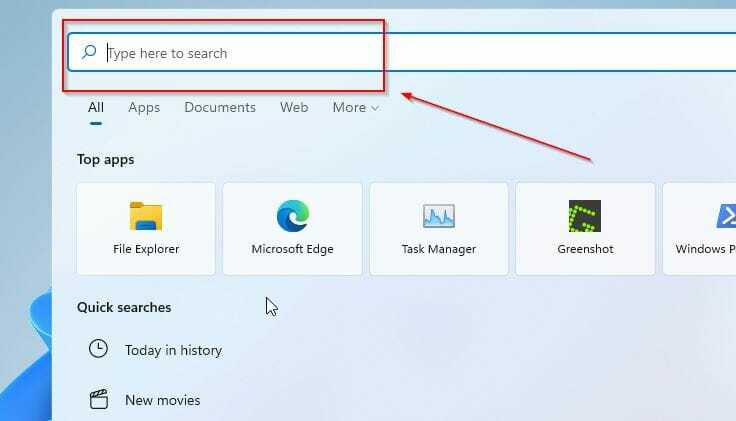
- Paieškos juostoje įveskite atnaujinimus.
- Spustelėkite Tikrinti, ar yra atnaujinimų.
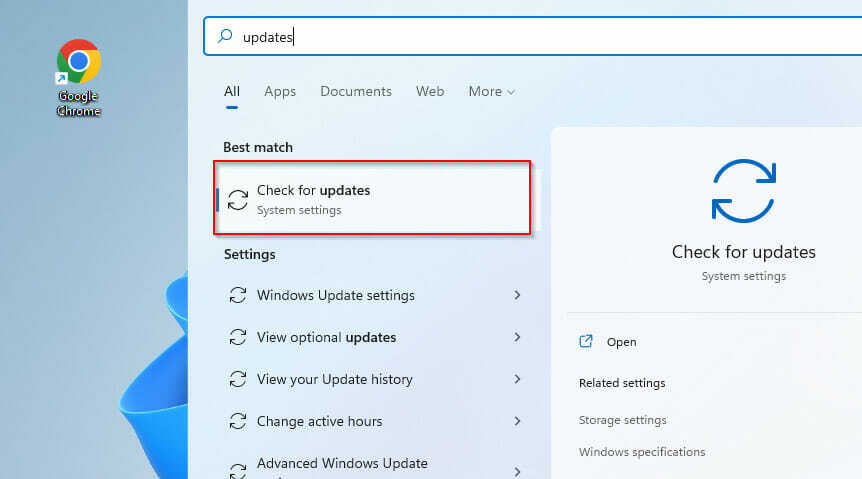
- Naujo ekrano kairėje esančiame prietaisų skydelyje spustelėkite Windows "naujinimo variantas.

- Pasirinkite Tikrinti, ar yra atnaujinimų variantas.
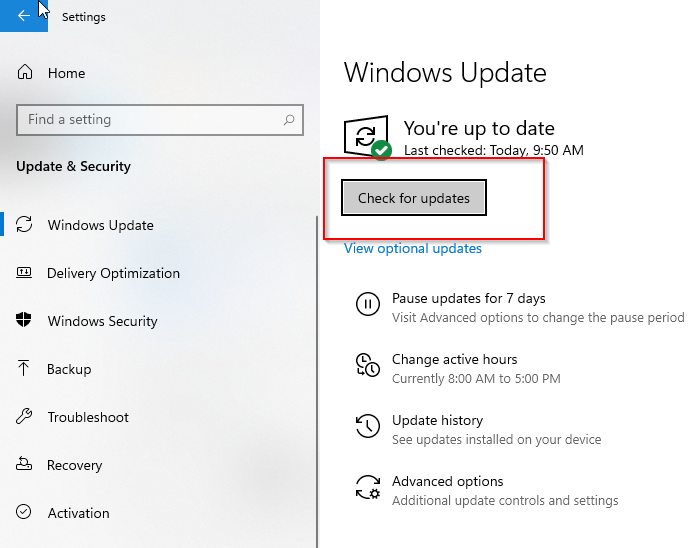
- Jei reikia, atnaujinkite savo OS.
- PASTATYMAS: „PuTTY“ tinklo klaidos programinė įranga sukėlė ryšio nutraukimą
- Pataisymas: „Lenovo“ sistemos naujinimo paslauga, naudojant didelį procesorių
2. Peržiūrėkite sistemos failus
- Atidarykite paieškos laukelį paspausdami Windows + S.
- Paieškos juostoje įveskite „Windows Powershell“..
- Spustelėkite Vykdykite kaip administratorius.
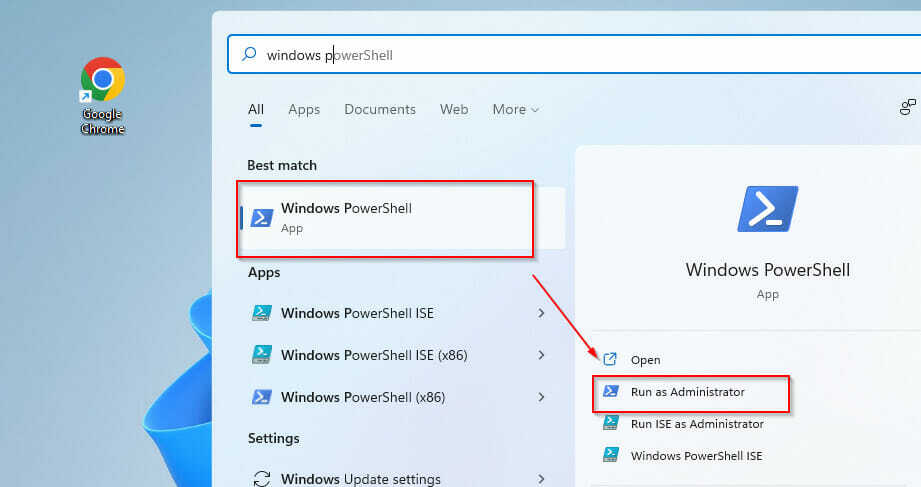
- Suteikite vartotojo valdymą ir palaukite, kol atsidarys „PowerShell“ skydelis.
- Į komandų eilutę įveskite šią informaciją ir paspauskite Įeikite paleisti:
sfc scannow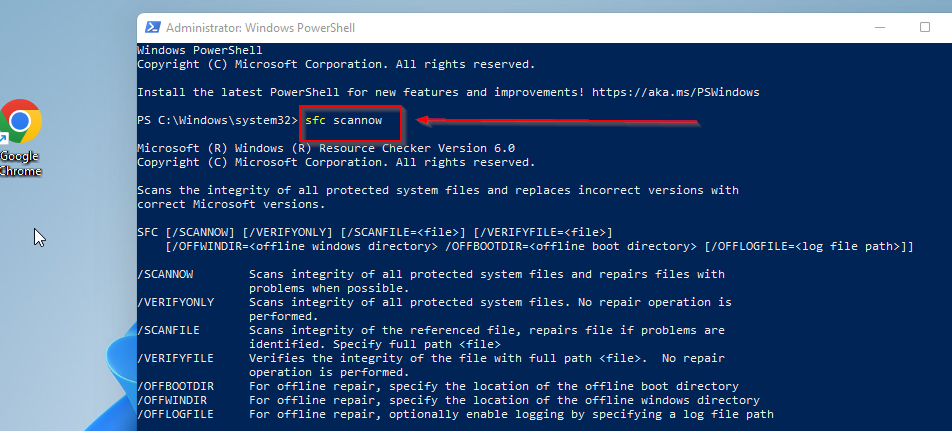
Po to turėsite palaukti kelias sekundes, nes SFC nuskaitys ir pataisys visus sugedusius sistemos komponentus.
3. Paleiskite DSIM
- Atidarykite elementų sąrašą paspausdami Windows + X.
- Spustelėkite ant „Windows PowerShell“ (administratorius) variantas.

- Suteikite vartotojo valdymą ir palaukite, kol skydelis atsidarys.
- Įveskite žemiau esančią komandą ir spustelėkite įveskite paleisti:
DISM.Exe /Prisijungęs /cleanup-Image /Restorehealth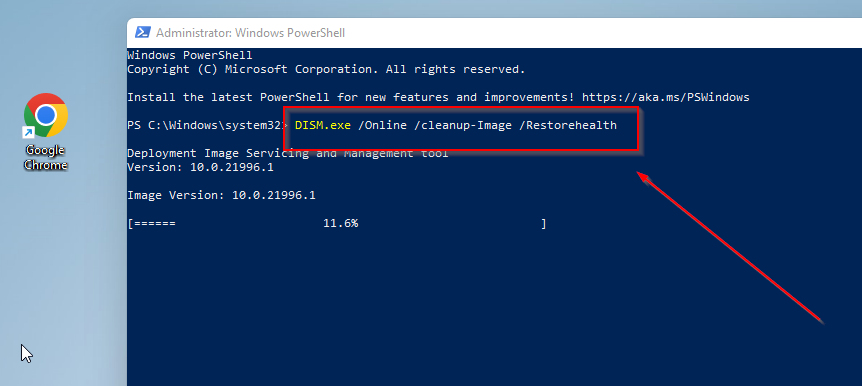
Norėdami užbaigti procesą, turėsite palaukti kelias minutes. Išskyrus tai, galite atlikti paprastą antivirusinį nuskaitymą, kad įsitikintumėte.
Nors ta pati problema buvo gerai pranešta ir išspręsta „Windows 10“., atrodo, kad tai čia tam, kad vėl viskas būtų sunku.
Kai kurio nors sistemos komponento procesoriaus naudojimas yra neįprastai didelis, dėl perkaitimo jūsų kompiuteris gali staigiai išsijungti, todėl galbūt norėsite patikrinti šį vadovą apie tai, kaip su juo elgtis.
Reikia tikėtis, kad šis vadovas buvo puikus ir informatyvus skaitymas. Jei jūsų „Shell Host“ naudoja didelį procesorių, nedvejodami pašalinkite triktis naudodami bet kurį iš pateiktų metodų.
Žemiau esantis skyrius yra atviras jūsų laukiamiems komentarams ir pasiūlymams.
 Vis dar kyla problemų?Pataisykite jas naudodami šį įrankį:
Vis dar kyla problemų?Pataisykite jas naudodami šį įrankį:
- Atsisiųskite šį kompiuterio taisymo įrankį „TrustPilot.com“ įvertino puikiai (atsiuntimas prasideda šiame puslapyje).
- Spustelėkite Pradėti nuskaitymą Norėdami rasti „Windows“ problemas, kurios gali sukelti kompiuterio problemų.
- Spustelėkite Remontuoti visus išspręsti problemas, susijusias su patentuotomis technologijomis (Išskirtinė nuolaida mūsų skaitytojams).
„Restoro“ atsisiuntė 0 skaitytojai šį mėnesį.

![Kas yra Msosync.exe [klaidų šalinimo vadovas]](/f/47568e42ecb5ab7bc37c56debb543503.png?width=300&height=460)
